Depuis la version 2026, Flux 3D et Flux PEEC ne sont plus disponibles.
Veuillez utiliser SimLab pour créer un nouveau projet 3D ou pour importer un projet Flux 3D existant.
Veuillez utiliser SimLab pour créer un nouveau projet PEEC (pas possible d'importer un projet Flux PEEC existant).
/!\ La documentation est en cours de mise à jour – des références au 3D peuvent subsister.
Export des entités
Introduction
Ce paragraphe présente les possibilités d'export des entités dans différents formats.
Intérêt
L'export permet à l'utilisateur d'extraire les informations liées à une entité. Ces informations sont une image du contenu de la base de données.
Il peut donc par exemple utiliser ces informations hors du logiciel Flux.
Format d'export
Les formats d'export et leur type d'utilisation sont présentés dans le tableau ci-dessous :
| Format | Applications |
|---|---|
| Export XML | Programmation |
| Export python | |
| Export TXT | Présentation, stockage, informations, gestion des résultats |
| Export Excel | |
| Export Clipboard | |
| Export OML | Disponible uniquement pour les courbes 2D et 3D, il permet - pendant les phases de post-traitement - de créer un script OML qui peut être ouvert dans le logiciel Compose afin de réaliser des calculs mathématiques sur les données et de tracer dans cet environnement les courbes exportées depuis Flux (à ce but l'utilisateur doit juste lancer l’exécution du fichier OML dans Compose). |
Exemple
Les résultats d'un point sous deux formats différents sont présentés dans le tableau ci-dessous :
| Export Python | Export TXT |
|---|---|
|
|
Mode d'écriture
Dans la boite de dialogue correspondant à l'export d'une entité, l'utilisateur peut choisir entre différents modes d'écriture dans un fichier :
| Mode d'écriture | Export dans un | |
|---|---|---|
| fichier existant | nouveau fichier | |
| Ajouter valeurs (par défaut) | Les valeurs sont ajoutées à la suite du contenu | Les valeurs sont ajoutées |
| Remplacer fichier | Le contenu du fichier est remplacé | |
Accès aux commandes d'export
Les commandes d'export sont accessibles à partir du menu contextuel de chaque entité ou type-entité.
À partir du menu contextuel d'un type entité, l'utilisateur doit choisir l'entité qu'il veut exporter par l'intermédiaire d'une boîte de dialogue
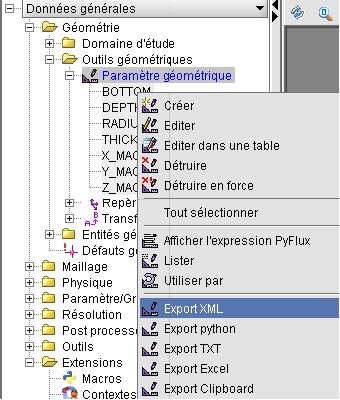
Exporter une entité
Pour exporter une entité :
| Etape | Action |
|---|---|
| 1 | Dans l'arbre des données, pointer sur l'entité à exporter et activer la commande Export format XXX dans le menu contextuel |
| Une boîte de dialogue est ouverte. | |
| 2 |
Dans la boîte Export format XXX
|
| 3 |
Choisir l'une des actions suivantes :
|
| 4 | Choisir le mode d'écriture : ajouter valeur ou remplacer fichier |
| 5 |
Valider l'export
|
| L'export a été réalisé dans le fichier spécifié. |